电脑上怎么改路由器wifi密码 如何改路由器wifi密码
更新时间:2024-06-20 11:17:16作者:huige
路由器是很多人家里都会安装的一个工具,可以发射wifi让其他设备连接使用,为了防止蹭网很多人会给wifi设置密码,但是之后又想重新修改,可以进入路由器来操作,那么电脑上怎么改路由器wifi密码呢?针对此问题,本文这就给大家介绍一下改路由器wifi密码的详细方法。
方法如下:
1、首先把路由器反过来,找到背面的IP地址,我这边的是192.168.1.1找到后打开浏览器在地址栏出输上192.168.1.1点击搜索。
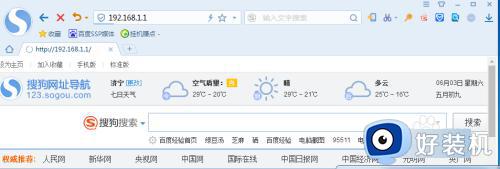
2、出现下面的对话框,同样的在路由器的反面有登录所需的账号和密码,找到输上点击确定。

3、接下来我们就进入了路由的后台管理主页,选择无线设置。
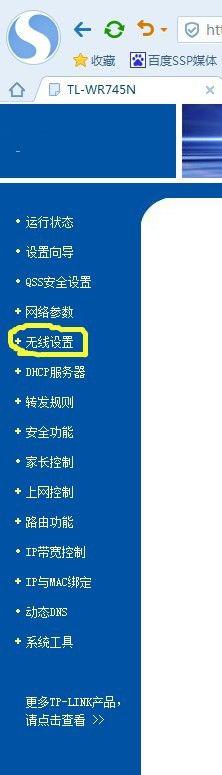
4、子菜单选择无线安全设置,点击鼠标进入下一步。
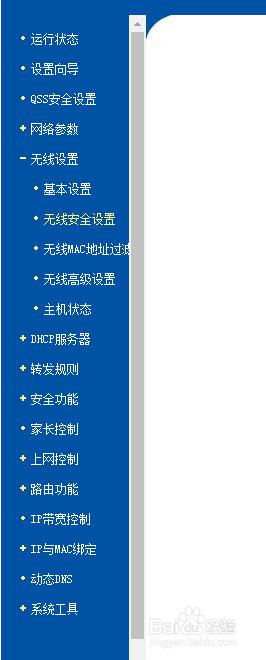
5、点击WPA-PSK/WPA2-PSK此为开启路由器的安全密钥,找到psk密码输上你要设置的wifi密码。
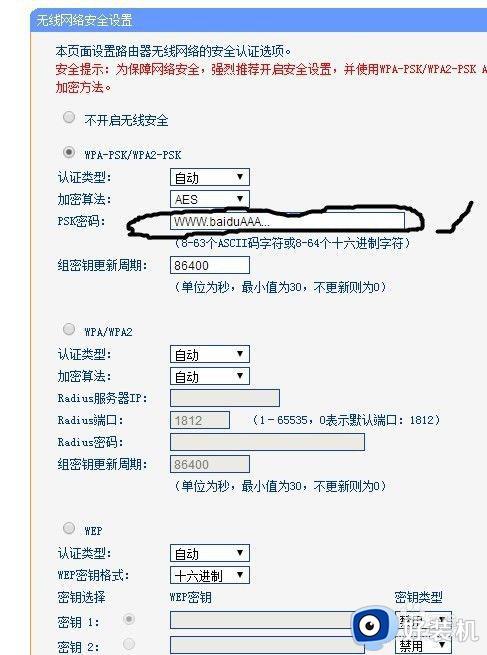
6、这里要特别注意要输入8位以上不吵过63位的密码,可以是字母数字和标点符号,输完点击保存就可以了。
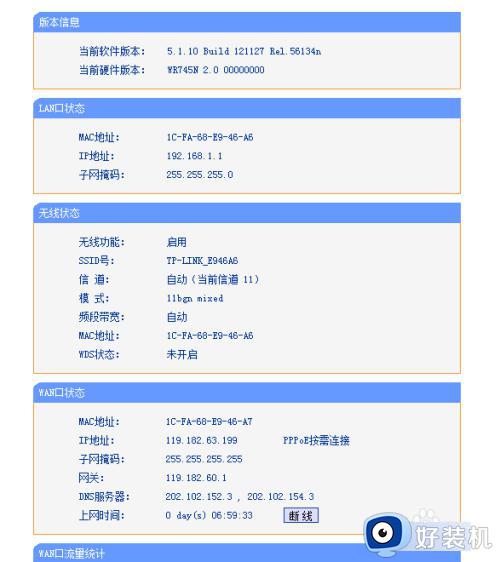
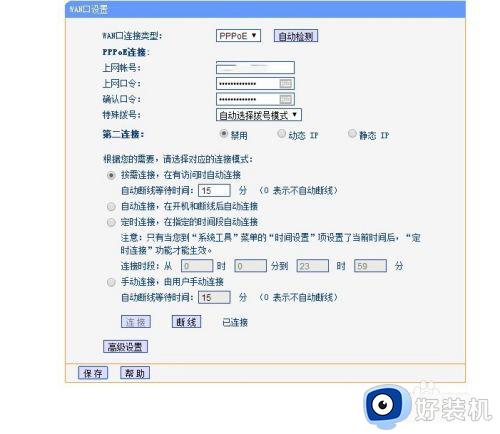
以上给大家介绍的就是如何改路由器wifi密码的详细内容,有需要的话可以参考上述方法步骤来进行修改,相信可以帮助到大家。
电脑上怎么改路由器wifi密码 如何改路由器wifi密码相关教程
- 路由器怎样修改密码wifi密码 路由器如何更改wifi密码设置
- 路由器如何重新设置wifi密码 怎么样修改路由器的wifi密码
- 重新设置wifi密码怎么弄 路由器怎样重新设置wifi密码
- tp-link怎么重置wifi密码 tplink重新设置wifi密码步骤
- 路由器怎么看wifi密码 如何进路由器查看家里wifi密码
- 家里的wifi密码怎么改 家里wifi密码的修改方法
- 自己的wifi密码怎么改 如何修改自己的wifi密码
- 路由器密码忘记了怎么重新设置 忘记了路由器密码如何重新设置
- 小米路由器重置密码怎么设置 小米路由密码重新设置教程
- 电脑连接的wifi怎么看密码 连接了wifi怎么看密码
- 电脑无法播放mp4视频怎么办 电脑播放不了mp4格式视频如何解决
- 电脑文件如何彻底删除干净 电脑怎样彻底删除文件
- 电脑文件如何传到手机上面 怎么将电脑上的文件传到手机
- 电脑嗡嗡响声音很大怎么办 音箱电流声怎么消除嗡嗡声
- 电脑我的世界怎么下载?我的世界电脑版下载教程
- 电脑无法打开网页但是网络能用怎么回事 电脑有网但是打不开网页如何解决
电脑常见问题推荐
- 1 b660支持多少内存频率 b660主板支持内存频率多少
- 2 alt+tab不能直接切换怎么办 Alt+Tab不能正常切换窗口如何解决
- 3 vep格式用什么播放器 vep格式视频文件用什么软件打开
- 4 cad2022安装激活教程 cad2022如何安装并激活
- 5 电脑蓝屏无法正常启动怎么恢复?电脑蓝屏不能正常启动如何解决
- 6 nvidia geforce exerience出错怎么办 英伟达geforce experience错误代码如何解决
- 7 电脑为什么会自动安装一些垃圾软件 如何防止电脑自动安装流氓软件
- 8 creo3.0安装教程 creo3.0如何安装
- 9 cad左键选择不是矩形怎么办 CAD选择框不是矩形的解决方法
- 10 spooler服务自动关闭怎么办 Print Spooler服务总是自动停止如何处理
